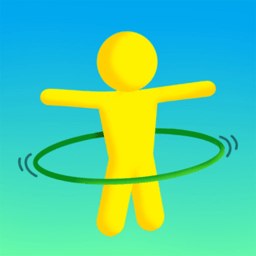QQ在最近的更新中加入了语音通话的文字互动,在和好友进行语音通话的时候,还可以进行文字互动,非常有意思的一种功能,玩法其实特别的简单,小编将语音通话时的文字互动操作方法分享在下方,想要了解的可以看看。
语音通话文字互动操作方法
打开手机QQ进入后,选择需要语音通话的好友进入。
![QQ语音通话怎么文字互动?语音通话文字互动操作方法[多图]图片1](http://pic.cr173.com/up/2020-1/202001101332374674070.png)
进入好友聊天界面后,点击右下方的加号,选择语音通话的图标。
![QQ语音通话怎么文字互动?语音通话文字互动操作方法[多图]图片2](http://pic.cr173.com/up/2020-1/202001101332598355314.png)
等待好友接通通话后,点击右上方三条横的图标。
![QQ语音通话怎么文字互动?语音通话文字互动操作方法[多图]图片3](http://pic.cr173.com/up/2020-1/202001101333137458143.png)
点击后,在下方选择文字聊天的图标进入。
![QQ语音通话怎么文字互动?语音通话文字互动操作方法[多图]图片4](http://pic.cr173.com/up/2020-1/202001101333489793562.png)
点击后,在下方输入需要发送的文字内容,点击发送的选项。
![QQ语音通话怎么文字互动?语音通话文字互动操作方法[多图]图片5](http://pic.cr173.com/up/2020-1/202001101334382512235.png)
发送完毕后,文字内容就会显示在语音聊天界面。
![QQ语音通话怎么文字互动?语音通话文字互动操作方法[多图]图片6](http://pic.cr173.com/up/2020-1/202001101335074882948.png)
在语音聊天,也可以向左滑动,来快速调出文字输入窗口。
![QQ语音通话怎么文字互动?语音通话文字互动操作方法[多图]图片7](http://pic.cr173.com/up/2020-1/202001101335165213636.png)
总结
1.打开手机QQ进入后,选择需要语音通话的好友进入。
2.点击右下方的加号,选择语音通话的图标。
3.点击右上方三条横的图标。
4.选择文字聊天的图标进入。
5.输入需要发送的文字内容,点击发送的选项。
6.发送完毕后,文字内容就会显示在语音聊天界面。
7.在语音聊天,也可以向左滑动,来调出文字输入窗口。
QQ语音通话文字互动的方式就分享到这里,大家直接参考上方的攻略就可以得知具体的内容,操作简单实用超有趣。